एक्सेल में मर्ज किए गए सेल में सामग्री कैसे ढूंढें और बदलें?
एक्सेल में आमतौर पर किसी शब्द को दूसरे शब्द से ढूंढने और बदलने के लिए उपयोग किया जाता है, लेकिन क्या आपने कभी एक्सेल में मर्ज किए गए सेल में सामग्री को ढूंढने और बदलने की कोशिश की है? इस ट्यूटोरियल में, आपको अच्छे समाधान मिल सकते हैं।

फाइंड एंड रिप्लेस के साथ मर्ज किए गए सेल ढूंढें और बदलें
एक्सेल के लिए कुटूल के साथ मर्ज किए गए सेल ढूंढें और बदलें ![]()
 फाइंड एंड रिप्लेस के साथ मर्ज किए गए सेल ढूंढें और बदलें
फाइंड एंड रिप्लेस के साथ मर्ज किए गए सेल ढूंढें और बदलें
फाइंड और रिप्लेस फ़ंक्शन के साथ, आप इस काम को संभाल सकते हैं।
1. उस डेटा रेंज का चयन करें जिसे आप मर्ज किए गए सेल को बदलना चाहते हैं, और दबाएँ Ctrl + F सक्षम करने के लिए कुंजियाँ एक साथ ढूँढें और बदलें डायलॉग, फिर क्लिक करें बदलें टैब. स्क्रीनशॉट देखें:

2। तब दबायें का गठन के बगल में क्या पता टेक्स्टबॉक्स, और फिर में प्रारूप खोजें संवाद, क्लिक करें संरेखण टैब, और जांचें कोशिकाओं का विलय करो केवल विकल्प. स्क्रीनशॉट देखें:
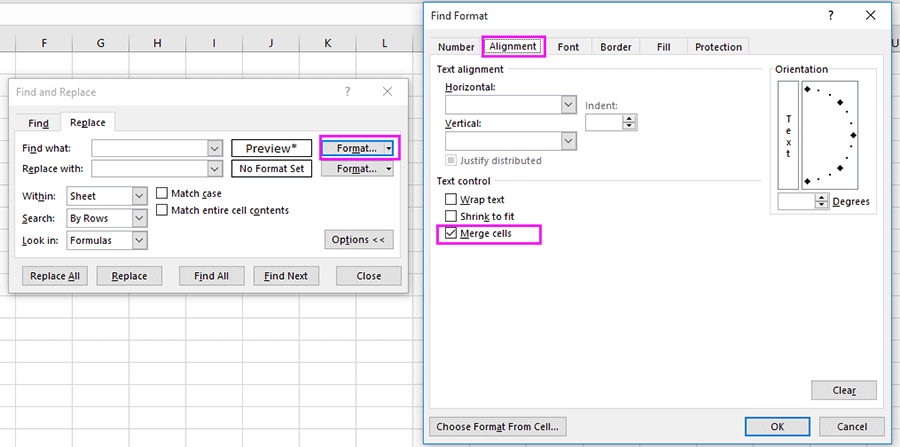
3। क्लिक करें OK वापस जाना ढूँढें और बदलें संवाद, और वह पाठ दर्ज करें जिसे आप प्रतिस्थापित करना चाहते हैं साथ बदलें पाठ बॉक्स। स्क्रीनशॉट देखें:
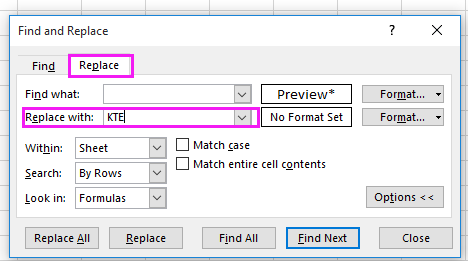
4। क्लिक करें सभी को बदलें, एक संवाद आपको प्रतिस्थापित कोशिकाओं की संख्या याद दिलाने के लिए पॉप आउट होता है, बस क्लिक करें OK.
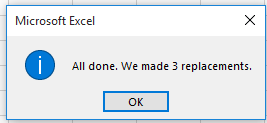
अब मर्ज किए गए सेल की सभी सामग्री को नए टेक्स्ट से बदल दिया गया है।

 एक्सेल के लिए कुटूल के साथ मर्ज किए गए सेल ढूंढें और बदलें
एक्सेल के लिए कुटूल के साथ मर्ज किए गए सेल ढूंढें और बदलें
यदि आप मर्ज सेल सामग्री को अधिक आसानी से बदलना चाहते हैं, तो आप इसका उपयोग करने का प्रयास कर सकते हैं एक्सेल के लिए कुटूलहै मर्ज किए गए सेल का चयन करें उपयोगिता।
बाद मुफ़्त इंस्टालेशन एक्सेल के लिए कुटूल, कृपया नीचे दिए अनुसार कार्य करें:
1. मर्ज किए गए सेल सहित डेटा रेंज का चयन करें और क्लिक करें कुटूल > चुनते हैं > मर्ज किए गए सेल का चयन करें. स्क्रीनशॉट देखें:

2. फिर चयन में सभी मर्ज किए गए कक्षों का चयन किया जाता है, और a एक्सेल के लिए कुटूल आपको चयनित मर्ज किए गए सेल की संख्या याद दिलाने के लिए डायलॉग पॉप आउट होगा, क्लिक करें OK इसे बंद करने के लिए

3. फिर वह टेक्स्ट दर्ज करें जिसे आप बदलना चाहते हैं, और दबाएँ कंट्रोल + दर्ज मर्ज किए गए सेल में टेक्स्ट को नए टेक्स्ट से बदलने के लिए कुंजियाँ।

संबंधित लेख:
- एकाधिक कार्यपत्रकों या संपूर्ण कार्यपुस्तिका को शीघ्रता से कैसे ढूंढें और बदलें?
- एकाधिक खुली हुई Excel फ़ाइलों को शीघ्रता से कैसे खोजें और बदलें?
सर्वोत्तम कार्यालय उत्पादकता उपकरण
एक्सेल के लिए कुटूल के साथ अपने एक्सेल कौशल को सुपरचार्ज करें, और पहले जैसी दक्षता का अनुभव करें। एक्सेल के लिए कुटूल उत्पादकता बढ़ाने और समय बचाने के लिए 300 से अधिक उन्नत सुविधाएँ प्रदान करता है। वह सुविधा प्राप्त करने के लिए यहां क्लिक करें जिसकी आपको सबसे अधिक आवश्यकता है...

ऑफिस टैब ऑफिस में टैब्ड इंटरफ़ेस लाता है, और आपके काम को बहुत आसान बनाता है
- Word, Excel, PowerPoint में टैब्ड संपादन और रीडिंग सक्षम करें, प्रकाशक, एक्सेस, विसियो और प्रोजेक्ट।
- नई विंडो के बजाय एक ही विंडो के नए टैब में एकाधिक दस्तावेज़ खोलें और बनाएं।
- आपकी उत्पादकता 50% बढ़ जाती है, और आपके लिए हर दिन सैकड़ों माउस क्लिक कम हो जाते हैं!
